Comment utiliser la fonction double vue de Notepad++

Lors de l'utilisation des outils de développement notepad++ pour développer des projets, si trop de fichiers sont ouverts en même temps, cela entraînera beaucoup d'inconvénients dans la recherche de fichiers et le développement de projets, et du temps sera perdu invisiblement. Rechercher dans le fichier. (Apprentissage recommandé :
Étape 1 : Tout d'abord, ouvrez l'outil de développement de projet notepad++ Dans la barre de menu, nous pouvons voir de nombreuses fonctions que notepad++ nous fournit, comme le montre la figure ci-dessous :
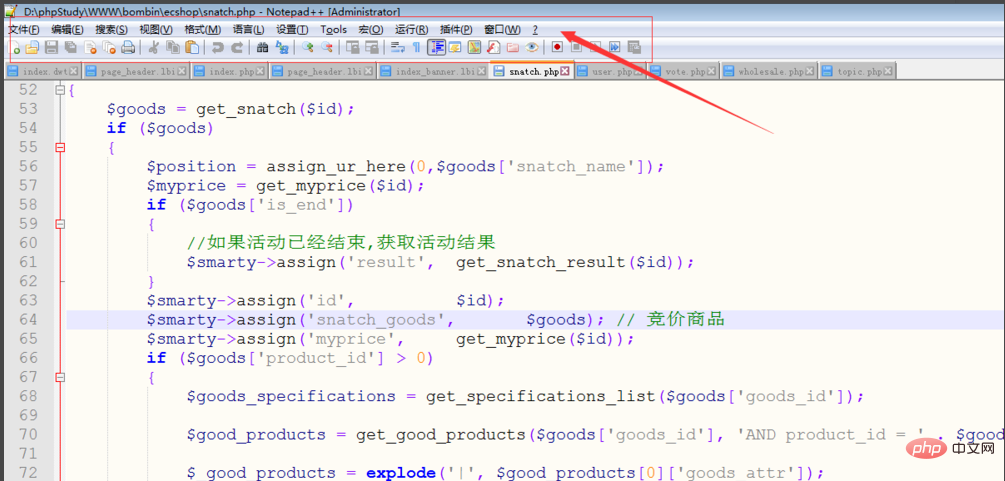 Étape 2 : Ici Ozawa utilise le fichier snatch.php comme exemple : déplacez la souris en haut du fichier snatch.php, puis faites un clic droit, à droite Un menu apparaîtra, recherchez "Déplacer vers une autre vue", cliquez sur "Déplacer vers une autre vue" :
Étape 2 : Ici Ozawa utilise le fichier snatch.php comme exemple : déplacez la souris en haut du fichier snatch.php, puis faites un clic droit, à droite Un menu apparaîtra, recherchez "Déplacer vers une autre vue", cliquez sur "Déplacer vers une autre vue" :
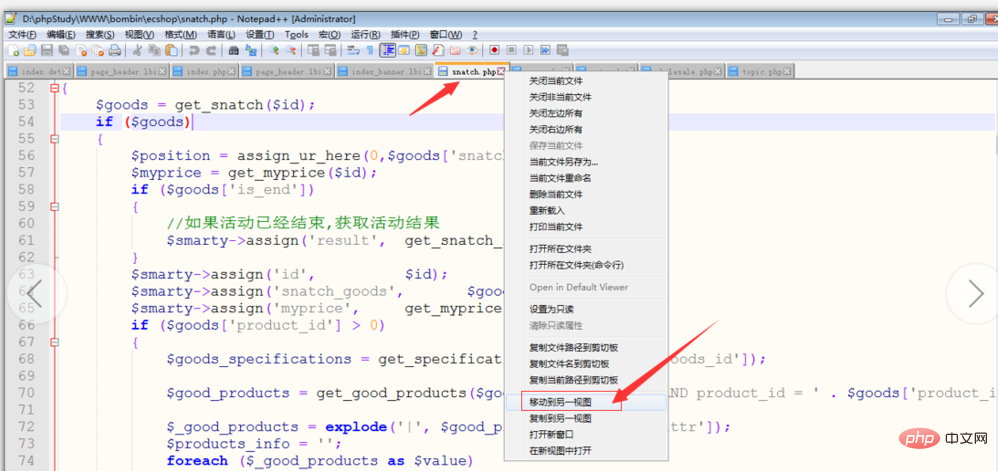
Étape 3 : Après avoir cliqué pour passer à une autre vue, vous constaterez que la zone de développement est divisée en deux vues, ce qui rend le développement et la recherche très pratiques.
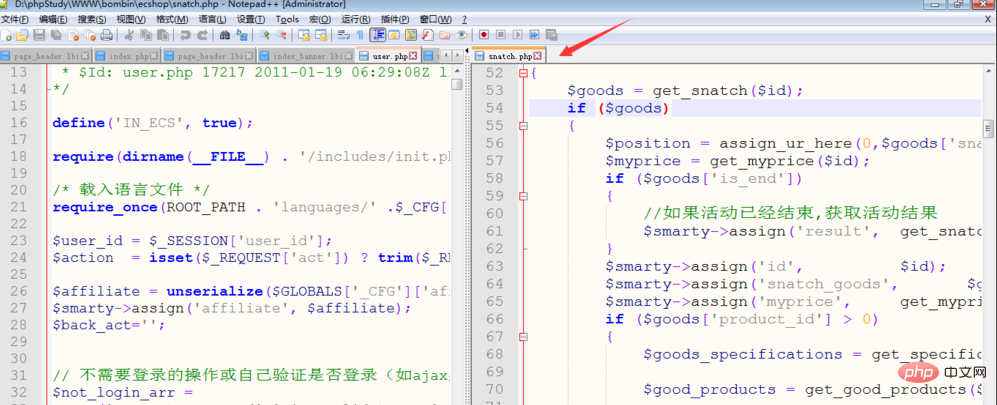
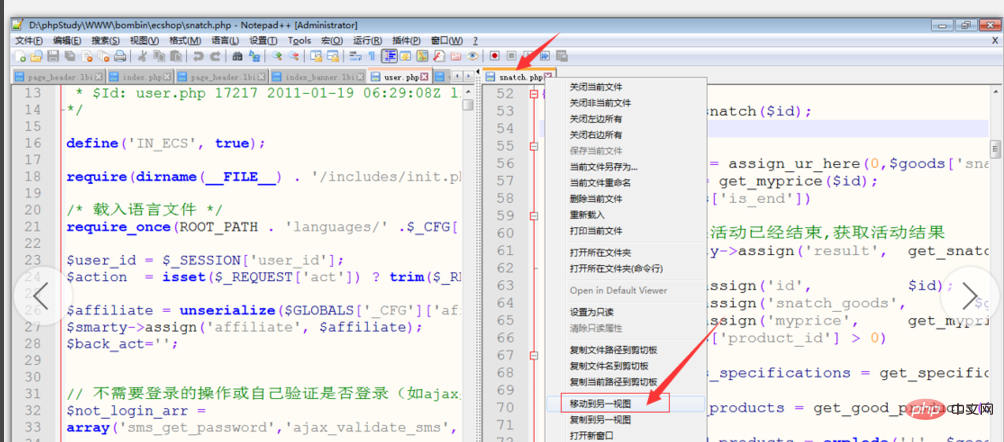
Cliquez droit en haut du fichier, recherchez "Copier vers une autre vue" et cliquez sur " Copier vers une autre vue" pour afficher le même fichier dans deux zones d'affichage en même temps :
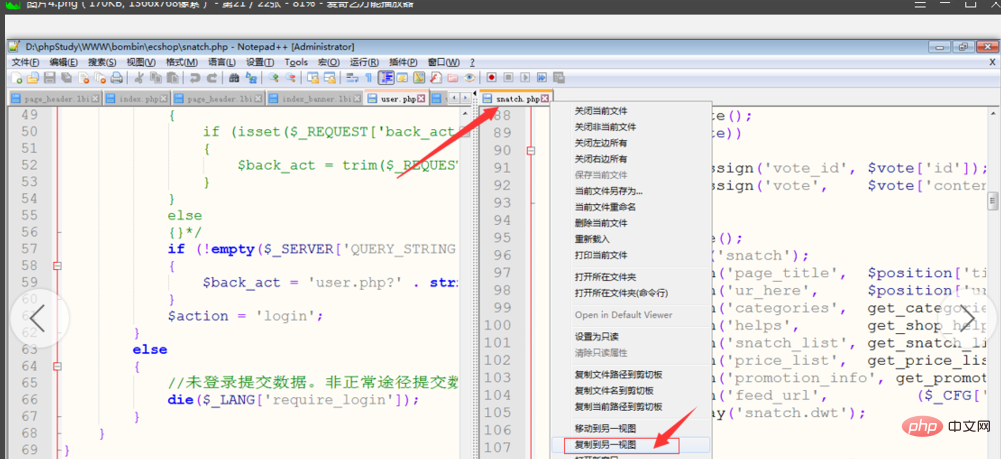
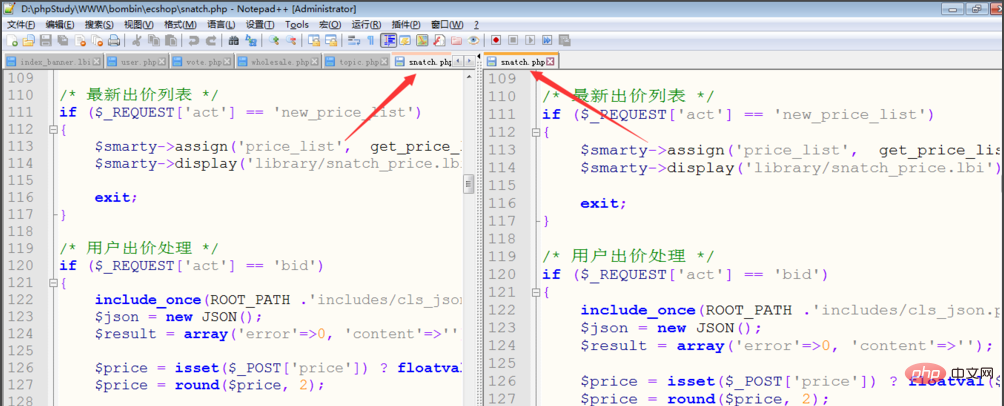
Ce qui précède est le contenu détaillé de. pour plus d'informations, suivez d'autres articles connexes sur le site Web de PHP en chinois!

Outils d'IA chauds

Undresser.AI Undress
Application basée sur l'IA pour créer des photos de nu réalistes

AI Clothes Remover
Outil d'IA en ligne pour supprimer les vêtements des photos.

Undress AI Tool
Images de déshabillage gratuites

Clothoff.io
Dissolvant de vêtements AI

AI Hentai Generator
Générez AI Hentai gratuitement.

Article chaud

Outils chauds

Bloc-notes++7.3.1
Éditeur de code facile à utiliser et gratuit

SublimeText3 version chinoise
Version chinoise, très simple à utiliser

Envoyer Studio 13.0.1
Puissant environnement de développement intégré PHP

Dreamweaver CS6
Outils de développement Web visuel

SublimeText3 version Mac
Logiciel d'édition de code au niveau de Dieu (SublimeText3)
 Bloc-notes pour les débutants: un guide simple pour commencer
Apr 06, 2025 am 12:03 AM
Bloc-notes pour les débutants: un guide simple pour commencer
Apr 06, 2025 am 12:03 AM
Le bloc-notes peut être utilisé pour enregistrer des idées, écrire du code et prendre des notes. 1. Créez un nouveau fichier (Ctrl n), 2. Entrez le texte, 3. Enregistrez le fichier (Ctrl S). Il prend en charge une variété de formats et convient aux débutants et à une utilisation quotidienne.
 Encodage de personnage de bloc-notes: compréhension et résolution des problèmes d'encodage
Apr 05, 2025 am 12:04 AM
Encodage de personnage de bloc-notes: compréhension et résolution des problèmes d'encodage
Apr 05, 2025 am 12:04 AM
Le problème du codage des caractères dans le bloc-notes peut être résolu en sélectionnant le codage correct en sélectionnant la fonction "Enregistrer en tant que". 1. Ouvrez le fichier, 2. Sélectionnez "Fichier" -> Enregistrer sous ", 3. Sélectionnez" UTF-8 "dans le menu déroulant" Encoding ", 4. Enregistrer le fichier. Utilisez les éditeurs avancés tels que le bloc-notes pour gérer des conversions d'encodage plus complexes.
 Bloc-notes Auto Save: solution de contournement et alternatives pour la sauvegarde automatique
Apr 07, 2025 am 12:03 AM
Bloc-notes Auto Save: solution de contournement et alternatives pour la sauvegarde automatique
Apr 07, 2025 am 12:03 AM
Le bloc-notes n'a pas de fonction de voies d'autosévale intégrée, mais peut être implémenté via des scripts ou des outils alternatifs. 1. Enregistrez le bloc-notes toutes les 5 minutes à l'aide du script PowerShell. 2. Configurez le bloc-notes pour activer la sauvegarde automatique. 3. Utilisez VSCODE et installez le plug-in Autosave et définissez le délai d'autoséave à 10 secondes. Grâce à ces méthodes, la perte de données peut être effectivement évitée.
 Bloc-notes: dons et financement
Apr 11, 2025 pm 12:13 PM
Bloc-notes: dons et financement
Apr 11, 2025 pm 12:13 PM
Le bloc-notes reste libre et open source grâce à des dons d'utilisateurs. 1) Les dons sont faits par le transfert de PayPal ou Bank, et l'utilisateur décide volontairement du montant. 2) Les fonds sont utilisés pour les frais de serveur, les outils de développement et les bonus des développeurs, et la transparence est garantie par le biais de rapports périodiques. 3) Les dons soutiennent non seulement le bloc-notes, mais soutiennent également le développement de toute la communauté open source.
 Mode sombre du bloc-notes: activer le mode sombre
Apr 04, 2025 am 12:17 AM
Mode sombre du bloc-notes: activer le mode sombre
Apr 04, 2025 am 12:17 AM
Activer le mode sombre dans le bloc-notes nécessite de modifier les paramètres de registre. Les étapes spécifiques sont les suivantes: 1. Créez et enregistrez un fichier nommé darkmode.reg, avec le contenu défini par le registre. 2. Double-cliquez sur le fichier pour importer les paramètres, redémarrez le bloc-notes pour activer le mode sombre.
 Comment changer de police dans le bloc-notes: étapes et solutions faciles
Apr 03, 2025 am 12:11 AM
Comment changer de police dans le bloc-notes: étapes et solutions faciles
Apr 03, 2025 am 12:11 AM
Changer la police du bloc-notes peut être réalisé via le menu "format". Les étapes spécifiques sont les suivantes: 1. Open Bloc-notes. 2. Cliquez sur le menu "Format". 3. Sélectionnez "Font". 4. Sélectionnez le type de police, la taille et le style dans la boîte de dialogue. 5. Cliquez sur "OK" pour enregistrer les paramètres. Grâce à ces étapes, vous pouvez facilement personnaliser l'affichage du texte du bloc-notes.
 Ouvrez les fichiers volumineux dans le bloc-notes: stratégies pour gérer les grands fichiers texte
Apr 08, 2025 am 12:07 AM
Ouvrez les fichiers volumineux dans le bloc-notes: stratégies pour gérer les grands fichiers texte
Apr 08, 2025 am 12:07 AM
Lors du traitement des fichiers volumineux, vous devez utiliser le bloc-notes, les outils de ligne de commande ou les scripts personnalisés. 1.NotePad prend en charge le chargement en morceaux de fichiers pour réduire l'utilisation de la mémoire. 2. Outils de ligne de commande tels que les fichiers moins ou plus de lecture en mode flux. 3. Les scripts personnalisés utilisent le module Itertools de Python pour lire les fichiers itérativement pour éviter de charger tout le contenu à la fois.
 Numéros de ligne du bloc-notes: Numéros de ligne d'affichage
Apr 10, 2025 am 09:42 AM
Numéros de ligne du bloc-notes: Numéros de ligne d'affichage
Apr 10, 2025 am 09:42 AM
Les étapes pour afficher les numéros de ligne dans le bloc-notes sont: 1. Paramètres -> Préférences -> Éditeur -> Vérifier "Afficher le numéro de ligne". La numérotation des lignes est cruciale pour les programmeurs car elle aide à localiser rapidement et à référence à des emplacements spécifiques dans le code et à améliorer la productivité.






